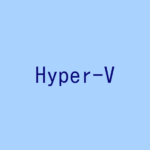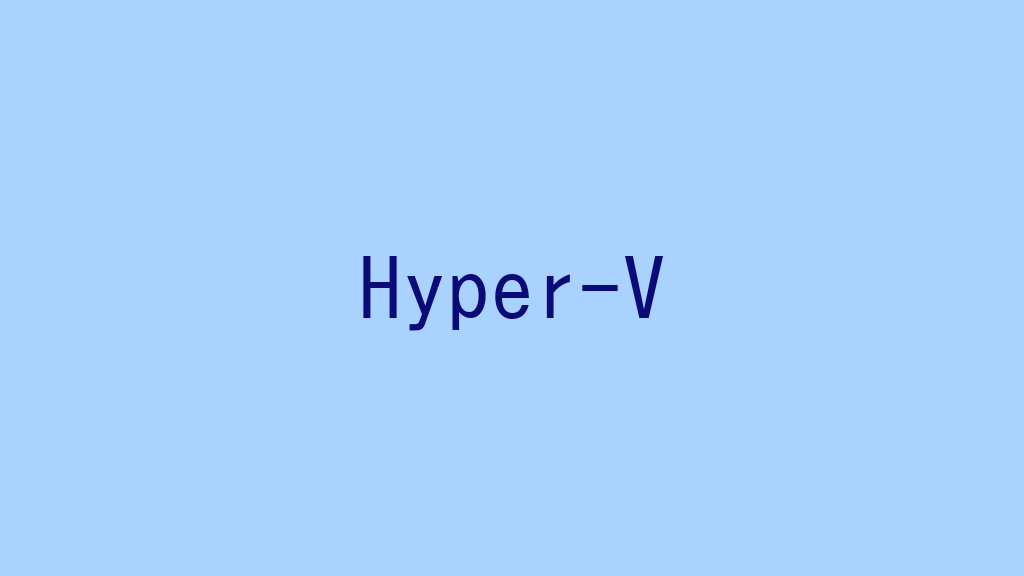
Windows 10のHyper-Vの仮想マシンに仮想ハードディスクを追加します。
仮想マシンの設定画面を表示する!
Hyper-Vマネージャで、仮想ハードディスクを追加する仮想マシンを右クリックし「設定」画面を表示します。
DVDドライブのSCSI番号を確認し変更する!
DVDドライブをクリックし、DVDドライブのSCSI番号を確認し、仮想ハードディスクが追加できるように変更します。
仮想マシンに仮想ハードドライブを追加する!
SCSIコントローラをクリックします。ハードドライブを選択して、「追加」ボタンをクリックします。SCSIのIDを選択して、仮想ハードディスクのパスを指定し、「新規」ボタンをクリックします。「ディスクの種類」、「名前と場所の指定」、「ディスクの構成」の指定を行い、仮想ハードディスクを作成すると、ハードドライブが仮想マシンに追加されます。
おわりに
SCSIのIDを適正に指定することで、仮想マシンにハードディスクを追加することができます。
関連記事